Facebook пиксель — Удаление из кабинета business manager
Facebook Pixel – это удобный продвинутый инструмент для сбора аудитории с вашего веб сайта. Ранее мы уже говорили о том, как им пользоваться. Сегодня речь пойдет о прекращении работы: как удалить ненужный пиксель в фейсбуке, если в его помощи больше нет необходимости…………

Немного теории
Для начала вспомним некоторые принципы работы пикселя:
- Это часть кода, который добавляется на сайт рекламодателя. Он отслеживает посетителей сайта по заданным целевым событиям и формирует аудиторию для настройки рекламы.
- При его создании действует правило: один рекламный кабинет – один pixel. Код генерируется индивидуально для каждого кабинета и может быть использован на нескольких ресурсах.
- Если нужно провести сбор по нескольким веб-сайтам, можно пользоваться кодом из одного кабинета, или завести несколько рекламных кабинетов с разными пикселями и пользоваться бизнес менеджером.
- При использовании одного пиксель-кода фейсбук может фильтровать аудитории по внешним ресурсам, с которых они получены.
- Пикселем можно делиться с другими рекламными аккаунтами.
- Если вы хотите установить новый pixel, так как старый работает некорректно, не спешите это делать. Помочь может – помощник, который проследит его работу, исправит ошибки и повысит эффективность.
Инструкция как Убрать
Для прекращения сбора информации есть два основных способа:
- Удалить пиксель фейсбук с сайта (как часть кода на странице, которую нужно найти и стереть).
- Удалить рекламный кабинет полностью (так как удалить пиксель фейсбук из кабинета невозможно, он генерируется один раз и навсегда остается привязанным к нему). Такое решение должно быть хорошо обдумано, так как можно потерять важные данные.
Перед Этим нужно:
Перед тем, как удалить пиксель фейсбук, необходимо проверить содержание кода. Для этого откройте (или Ads Manager), за сбор информации здесь отвечает раздел EventsManager.
- Откройте Business, нажмите синюю кнопку справа «Настройки компании» или в Ads нажмите значок шестеренки в левой вертикальной панели.
- Выберите раздел «Источники данных», в нем пункт «Пиксели».
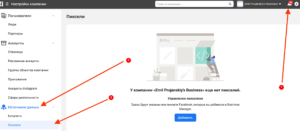
- Откройте меню «Настроить» справа, нажмите «Установить».
- Выберите команду «Добавление вручную», в блоке «Установка базового кода» вы увидите текст кода, который нам и нужно будет стереть на сайте.
Теперь переходим непосредственно к своему веб-сайту. Дальнейший алгоритм сильно отличается для различных сайтов, созданных на разных платформах. Если вы используете Squarespace, перейдите в свой аккаунт.
- Отройте Настройки.
- Выберите пункт «Дополнительно», раздел «Внедрение кода».
- В разделе Head необходимо найти нужный код и стереть его. Он всегда начинается с «Facebook Pixel Code» и заканчивается «End Facebook Pixel Code».
- Те же действия нужно проделать и с полем Order Confirmation Page.
- Если код интегрирован в несколько страниц сайта, необходимо удалить его из раздела «Внедрение кода в заголовок».
Важно стирать данные осторожно, любое повреждение вне пикселя-фейсбук может нанести вред вашему ресурсу. Если все пройдет успешно, pixel будет по-прежнему значиться в вашем рекламном кабинете, но данные с сайта в фейсбук больше поступать не смогут.





